Autor:
Judy Howell
Loomise Kuupäev:
28 Juuli 2021
Värskenduse Kuupäev:
1 Juuli 2024

Sisu
- Astuda
- 1. osa 3-st: NVIDIA draiverite desinstallimine
- 2. osa 3-st: NVIDIA kaustade kustutamine
- 3. osa 3-st: NVIDIA registrivõtmete kustutamine (ainult edasijõudnutele)
- Näpunäited
- Hoiatused
NVIDIA töötab välja draiverid Windowsi arvutitele, mis kontrollivad videokaarte ja graafikaprotsessoreid (GPU). Kui soovite installida uue GPU teiselt tootjalt või kui soovite lihtsalt NVIDIA oma arvutist desinstallida, saate seda teha juhtpaneelilt. Samuti saate pärast käsitsi kustutada NVIDIA peidetud kaustad koos registris olevate NVIDIA kaustadega.
Astuda
1. osa 3-st: NVIDIA draiverite desinstallimine
 Avage juhtpaneel. Juhtpaneeli avamiseks toimige järgmiselt.
Avage juhtpaneel. Juhtpaneeli avamiseks toimige järgmiselt. - Klõpsake vasakus alanurgas menüüd Start.
- Tüüp kontrollpaneel.
- kliki Kontrollpaneel otsingutulemite loendis.
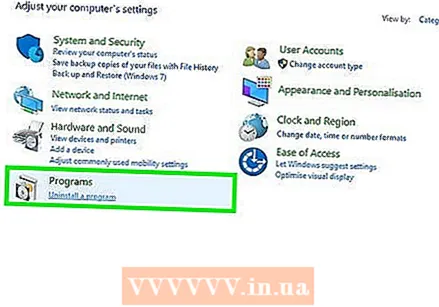 kliki Kustutage programm. See on juhtpaneeli jaotises Programmid. Nüüd saate kõigi teie arvutis olevate programmide loendi.
kliki Kustutage programm. See on juhtpaneeli jaotises Programmid. Nüüd saate kõigi teie arvutis olevate programmide loendi. - Kui kasutate Windows 8, paremklõpsake menüül Start ja seejärel klõpsake nuppu Programmid ja funktsioonid.
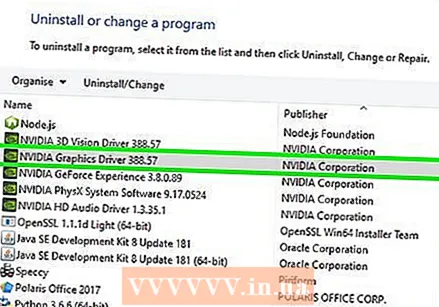 Kerige alla ja klõpsake nuppu NVIDIA graafika draiver. Sellel lehel olevad programmid on tähestikulises järjekorras. "NVIDIA graafikajuht" on draiveri põhiosa.
Kerige alla ja klõpsake nuppu NVIDIA graafika draiver. Sellel lehel olevad programmid on tähestikulises järjekorras. "NVIDIA graafikajuht" on draiveri põhiosa. 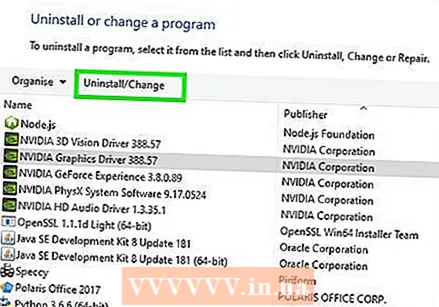 kliki Kustuta muudatus. See on teine vahekaart programmide loendi ülaosas. Nüüd avate NVIDIA desinstalliprogrammi.
kliki Kustuta muudatus. See on teine vahekaart programmide loendi ülaosas. Nüüd avate NVIDIA desinstalliprogrammi. 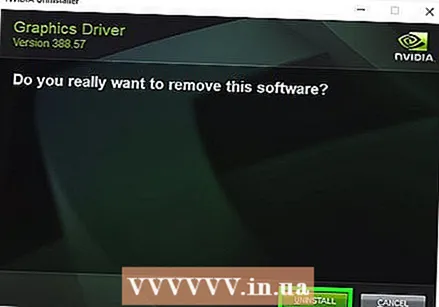 kliki eemalda. Nii desinstallite NVIDIA draiveri.
kliki eemalda. Nii desinstallite NVIDIA draiveri. - Teie ekraan võib eemaldamise ajal paar korda mustaks minna. Ärge muretsege, see on normaalne.
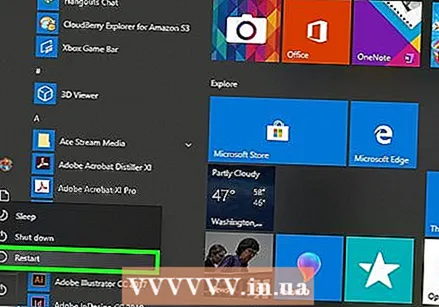 kliki Taaskäivita kohe. Pärast draiveri eemaldamist peate arvuti taaskäivitama. Nii et taaskäivitage arvuti kohe.
kliki Taaskäivita kohe. Pärast draiveri eemaldamist peate arvuti taaskäivitama. Nii et taaskäivitage arvuti kohe.  Avage juhtpaneel. Juhtpaneeli avamiseks toimige järgmiselt.
Avage juhtpaneel. Juhtpaneeli avamiseks toimige järgmiselt. - Klõpsake vasakus alanurgas menüüd Start.
- Tüüp kontrollpaneel.
- kliki Kontrollpaneel otsingutulemite loendis.
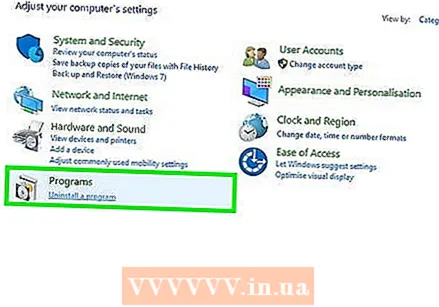 kliki Kustutage programm. See on juhtpaneeli jaotises Programmid. See avab loendi "Programmid ja funktsioonid".
kliki Kustutage programm. See on juhtpaneeli jaotises Programmid. See avab loendi "Programmid ja funktsioonid". 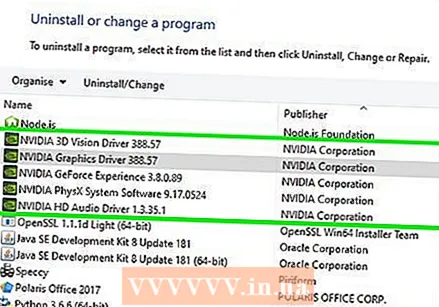 Eemaldage kõik allesjäänud NVIDIA osad. Tõenäoliselt on teie arvutis endiselt osa NVIDIA-st. See võib hõlmata "NVIDIA GeForce Experience", "NVIDIA PhysX süsteemitarkvara", "NVIDIA 3D Vision Controller" jne. Klõpsake kõigil nendel üksustel ja seejärel klõpsake Desinstalli / muuda. Seejärel järgige detaili eemaldamiseks juhiseid. Korrake seda toimingut loendis iga NVIDIA üksuse puhul.
Eemaldage kõik allesjäänud NVIDIA osad. Tõenäoliselt on teie arvutis endiselt osa NVIDIA-st. See võib hõlmata "NVIDIA GeForce Experience", "NVIDIA PhysX süsteemitarkvara", "NVIDIA 3D Vision Controller" jne. Klõpsake kõigil nendel üksustel ja seejärel klõpsake Desinstalli / muuda. Seejärel järgige detaili eemaldamiseks juhiseid. Korrake seda toimingut loendis iga NVIDIA üksuse puhul. - Kui peate arvuti taaskäivitama, tehke seda.
2. osa 3-st: NVIDIA kaustade kustutamine
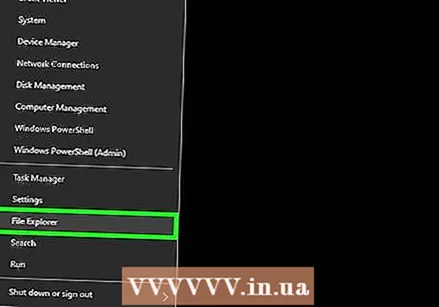 Avage Windows Explorer
Avage Windows Explorer 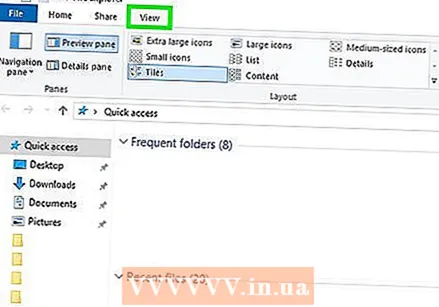 Klõpsake vahekaarti Kuju. See asub ekraani ülaosas menüüribal.
Klõpsake vahekaarti Kuju. See asub ekraani ülaosas menüüribal. 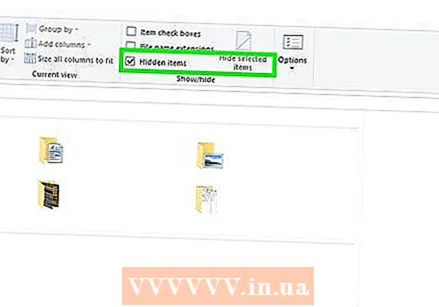 Valige suvand
Valige suvand 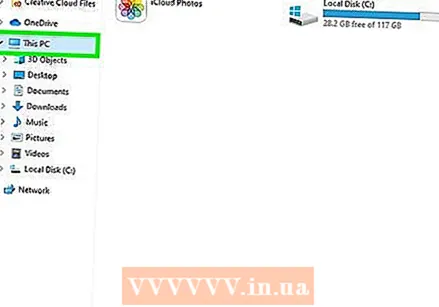 kliki See arvuti. See asub vasakul menüüribal arvutiekraani ikooni kõrval. Nüüd näete kõiki arvutiga ühendatud draive.
kliki See arvuti. See asub vasakul menüüribal arvutiekraani ikooni kõrval. Nüüd näete kõiki arvutiga ühendatud draive. 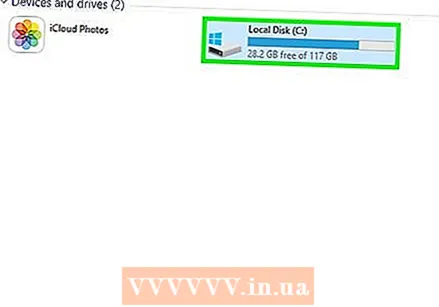 Klõpsake kettal, kuhu Windows on installitud. See asub Windowsi logoga kõvaketta ikooni kõrval. See on ilmselt C-draiv. Seda ketast võidakse nimetada "OS (C :)", "Local Disk (C :)", "System (C :)" või lihtsalt teie arvuti nimeks.
Klõpsake kettal, kuhu Windows on installitud. See asub Windowsi logoga kõvaketta ikooni kõrval. See on ilmselt C-draiv. Seda ketast võidakse nimetada "OS (C :)", "Local Disk (C :)", "System (C :)" või lihtsalt teie arvuti nimeks. 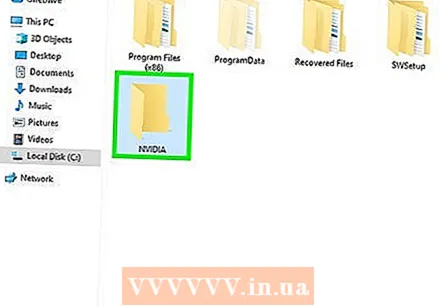 Klõpsake kausta "NVIDIA" ja vajutage Kustuta. Kui näete draivil kausta nimega "NVIDIA", klõpsake seda ja vajutage kausta kustutamiseks nuppu "Kustuta".
Klõpsake kausta "NVIDIA" ja vajutage Kustuta. Kui näete draivil kausta nimega "NVIDIA", klõpsake seda ja vajutage kausta kustutamiseks nuppu "Kustuta". 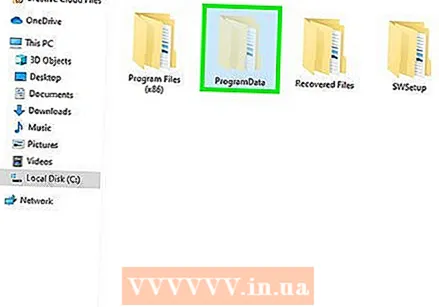 Avage läbipaistev kaust nimega "ProgramData". See on üks kõvaketta varjatud kaustadest.
Avage läbipaistev kaust nimega "ProgramData". See on üks kõvaketta varjatud kaustadest. 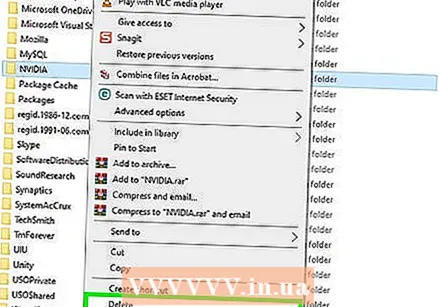 Kustutage kõik NVIDIA kaustad. Otsige kaustast ProgramData NVIDIA või NVIDIA Corporationiga seotud kaustad ja klõpsake nende valimiseks. Seejärel vajutage nuppu "Kustuta".
Kustutage kõik NVIDIA kaustad. Otsige kaustast ProgramData NVIDIA või NVIDIA Corporationiga seotud kaustad ja klõpsake nende valimiseks. Seejärel vajutage nuppu "Kustuta". 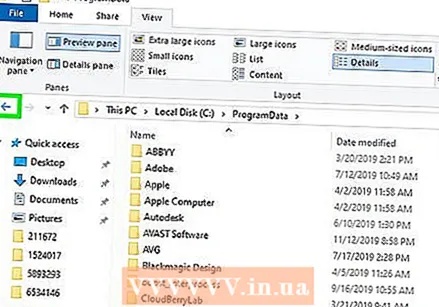 C-draivi juurde naasmiseks klõpsake nuppu Tagasi. Klõpsake tagasinoolel (Windows Exploreri ülaosas), et naasta kettale, kuhu Windows on installitud.
C-draivi juurde naasmiseks klõpsake nuppu Tagasi. Klõpsake tagasinoolel (Windows Exploreri ülaosas), et naasta kettale, kuhu Windows on installitud.  Avage kaust "Program Files". See kaust on ka Windowsi kettal (C :).
Avage kaust "Program Files". See kaust on ka Windowsi kettal (C :). 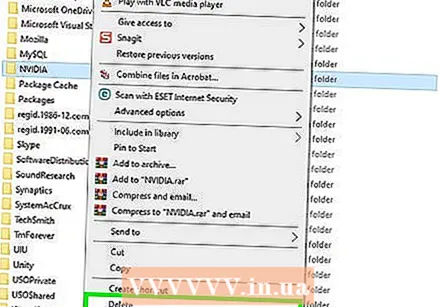 Kustutage kõik NVIDIA kaustad. Klõpsake kaustas Program Files NVIDIA või NVIDIA Corporationiga seotud kaustadel ja vajutage nuppu "Kustuta". Seejärel navigeerige uuesti Windowsi draivi juurde.
Kustutage kõik NVIDIA kaustad. Klõpsake kaustas Program Files NVIDIA või NVIDIA Corporationiga seotud kaustadel ja vajutage nuppu "Kustuta". Seejärel navigeerige uuesti Windowsi draivi juurde.  Avage kaust "Program Files (x86)". Kui teil on Windowsi 64-bitine versioon, on teil ka kaust nimega "Program Files (x86)". Selle avamiseks klõpsake seda kausta. See kaust on ka Windowsi kettal (C :).
Avage kaust "Program Files (x86)". Kui teil on Windowsi 64-bitine versioon, on teil ka kaust nimega "Program Files (x86)". Selle avamiseks klõpsake seda kausta. See kaust on ka Windowsi kettal (C :). 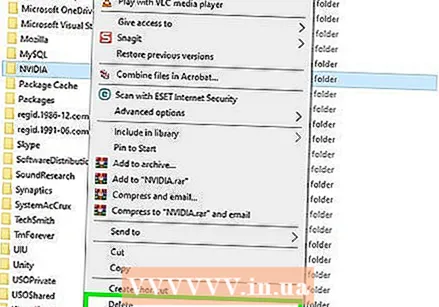 Kustutage kõik NVIDIA kaustad. Klõpsake NVIDIA või NVIDIA Corporationiga seotud kaustadel ja vajutage nuppu "Kustuta". Seejärel navigeerige uuesti Windowsi draivi juurde.
Kustutage kõik NVIDIA kaustad. Klõpsake NVIDIA või NVIDIA Corporationiga seotud kaustadel ja vajutage nuppu "Kustuta". Seejärel navigeerige uuesti Windowsi draivi juurde.  Avage kaust "Kasutajad" ja klõpsake oma kasutajanimega kaustal. Kaust "Kasutajad" asub Windowsi kettal. See kaust sisaldab kausta iga arvuti kasutaja jaoks. Klõpsake oma kasutajanimega kaustal.
Avage kaust "Kasutajad" ja klõpsake oma kasutajanimega kaustal. Kaust "Kasutajad" asub Windowsi kettal. See kaust sisaldab kausta iga arvuti kasutaja jaoks. Klõpsake oma kasutajanimega kaustal.  Avage kaust "AppData". Selle kausta leiate kaustast, kus on teie kasutajanimi.
Avage kaust "AppData". Selle kausta leiate kaustast, kus on teie kasutajanimi. 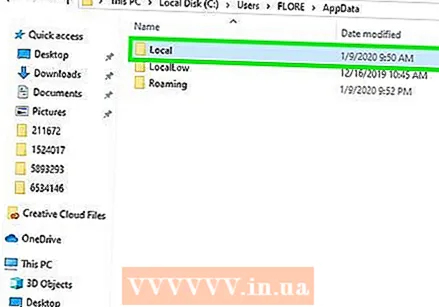 Avage kaust "Local". Selle kausta leiate kaustast AppData.
Avage kaust "Local". Selle kausta leiate kaustast AppData. 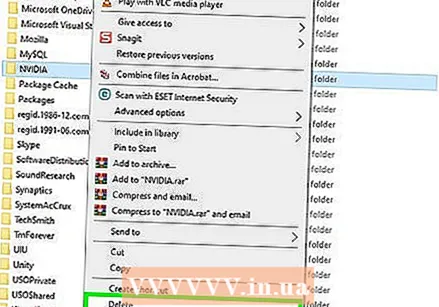 Kustutage kõik NVIDIA kaustad. Klõpsake NVIDIA või NVIDIA Corporationiga seotud kaustadel ja vajutage nuppu "Kustuta".
Kustutage kõik NVIDIA kaustad. Klõpsake NVIDIA või NVIDIA Corporationiga seotud kaustadel ja vajutage nuppu "Kustuta". 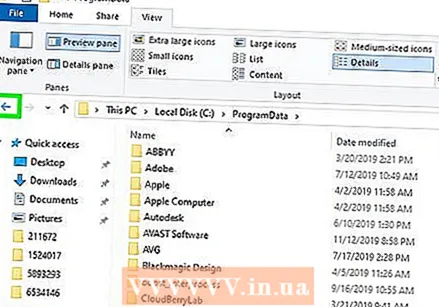 Klõpsake nuppu Tagasi. See on akna ülaosas. Nüüd lähete tagasi kausta AppData.
Klõpsake nuppu Tagasi. See on akna ülaosas. Nüüd lähete tagasi kausta AppData. 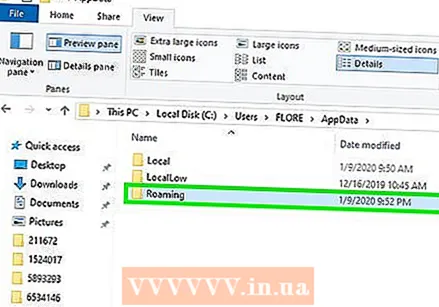 Avage kaust "Rändlus". Selle kausta leiate kaustast AppData.
Avage kaust "Rändlus". Selle kausta leiate kaustast AppData. 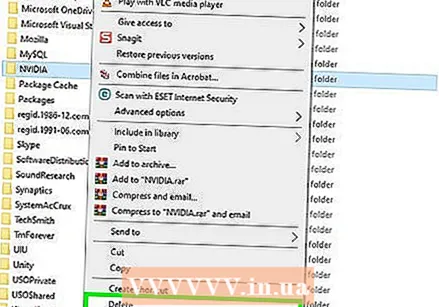 Kustutage kõik NVIDIA kaustad. Klõpsake NVIDIA või NVIDIA Corporationiga seotud kaustadel ja vajutage nende kustutamiseks nuppu "Kustuta".
Kustutage kõik NVIDIA kaustad. Klõpsake NVIDIA või NVIDIA Corporationiga seotud kaustadel ja vajutage nende kustutamiseks nuppu "Kustuta".
3. osa 3-st: NVIDIA registrivõtmete kustutamine (ainult edasijõudnutele)
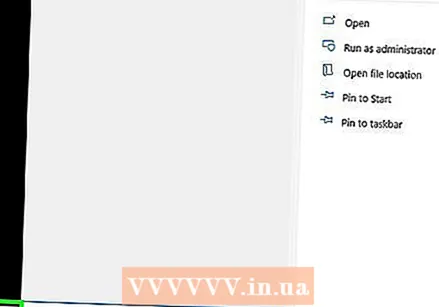 Klõpsake menüüd Start
Klõpsake menüüd Start 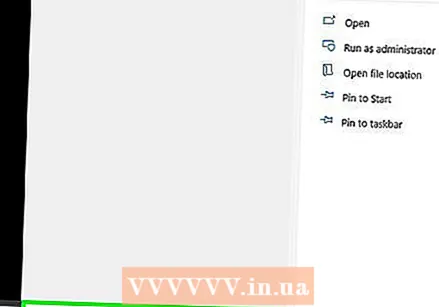 Tüüp regedit. Nüüd saate registriredaktori menüü Start ülaosast.
Tüüp regedit. Nüüd saate registriredaktori menüü Start ülaosast. - HOIATUS: registrikirjete kustutamisega võite oma operatsioonisüsteemi tõsiselt kahjustada. Jätkake omal vastutusel!
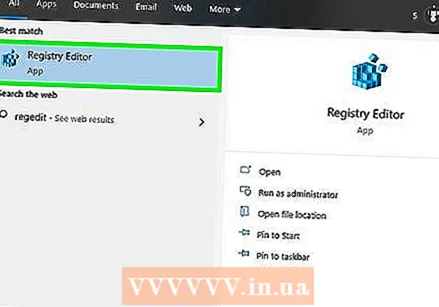 kliki regedit. Nüüd avate registriredaktori.
kliki regedit. Nüüd avate registriredaktori. 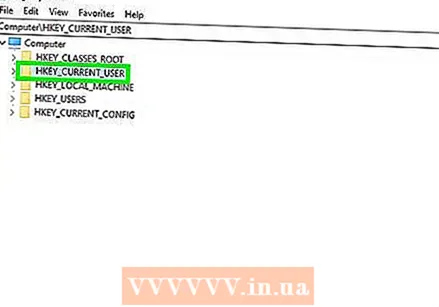 Klõpsake noole valiku „HKEY_CURRENT_USER” kõrval. See asub vasakul asuva tööriistariba kaustast vasakul. Nüüd näete kõiki kaustu kaustas "HKEY_CURRENT_USER".
Klõpsake noole valiku „HKEY_CURRENT_USER” kõrval. See asub vasakul asuva tööriistariba kaustast vasakul. Nüüd näete kõiki kaustu kaustas "HKEY_CURRENT_USER". 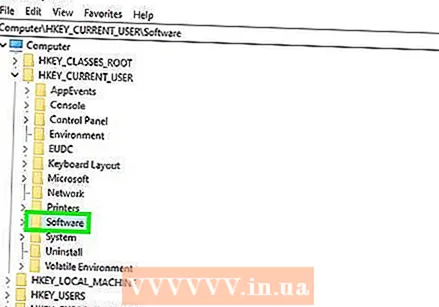 Klõpsake kausta "Tarkvara" kõrval olevat noolt. Selle kausta leiate vasakpoolse tööriistariba jaotisest „HKEY_CURRENT_USER”.
Klõpsake kausta "Tarkvara" kõrval olevat noolt. Selle kausta leiate vasakpoolse tööriistariba jaotisest „HKEY_CURRENT_USER”. 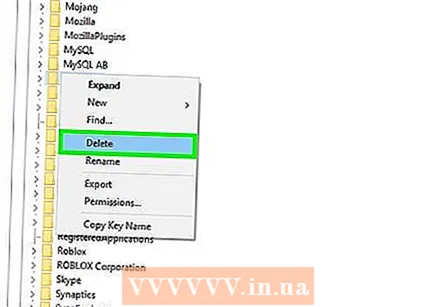 Kustutage kõik NVIDIA kaustad. Otsige tööriistaribalt kaustu, mis on seotud NVIDIA või NVIDIA Corporationiga. Klõpsake seda ja vajutage nuppu Kustuta.
Kustutage kõik NVIDIA kaustad. Otsige tööriistaribalt kaustu, mis on seotud NVIDIA või NVIDIA Corporationiga. Klõpsake seda ja vajutage nuppu Kustuta. 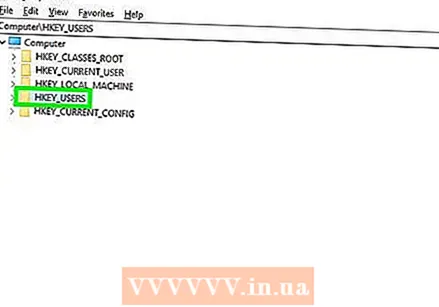 Klõpsake kausta "HKEY_USERS" kõrval olevat noolt. Selle leiate vasakul asuvast kaustast "HKEY_USERS" vasakul. Selles kaustas on mitu registrikausta, sealhulgas ".DEFAULT" ja mitu kaustu, mille pealkirjadeks on numbrid.
Klõpsake kausta "HKEY_USERS" kõrval olevat noolt. Selle leiate vasakul asuvast kaustast "HKEY_USERS" vasakul. Selles kaustas on mitu registrikausta, sealhulgas ".DEFAULT" ja mitu kaustu, mille pealkirjadeks on numbrid. 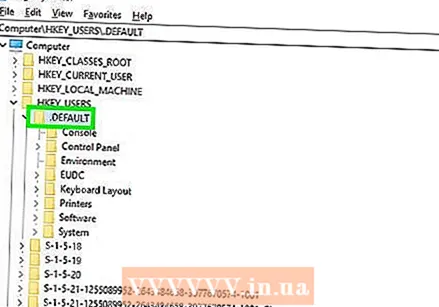 Klõpsake kausta ".DEFAULT" kõrval olevat noolt. See on kaust otse tööriistariba „HKEY_USERS” all, nool asub kaustast vasakul.
Klõpsake kausta ".DEFAULT" kõrval olevat noolt. See on kaust otse tööriistariba „HKEY_USERS” all, nool asub kaustast vasakul. 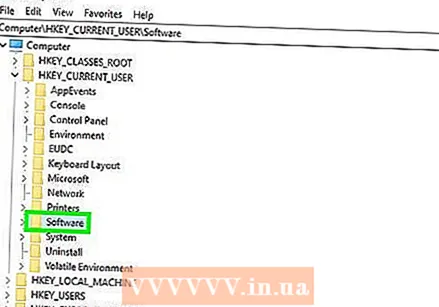 Klõpsake kausta "Tarkvara" kõrval olevat noolt. Selle kausta leiate kaustast ".DEFAULT".
Klõpsake kausta "Tarkvara" kõrval olevat noolt. Selle kausta leiate kaustast ".DEFAULT". 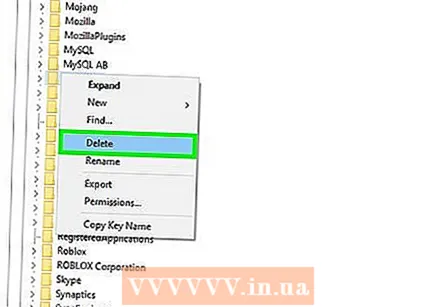 Kustutage kõik NVIDIA kaustad. Otsige NVIDIA või NVIDIA Corporationiga seotud kaustu, klõpsake neid ja vajutage nuppu Kustuta.
Kustutage kõik NVIDIA kaustad. Otsige NVIDIA või NVIDIA Corporationiga seotud kaustu, klõpsake neid ja vajutage nuppu Kustuta. 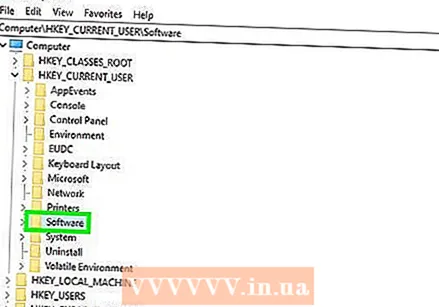 Korrake seda protsessi kausta HKEY_USERS teiste kaustade jaoks. Klõpsake "HKEY_USERS" teiste kaustade nooltel ja seejärel kaustal "Tarkvara". Kustutage ka kõik NVIDIA või NVIDIA Corporationiga seotud kaustad.
Korrake seda protsessi kausta HKEY_USERS teiste kaustade jaoks. Klõpsake "HKEY_USERS" teiste kaustade nooltel ja seejärel kaustal "Tarkvara". Kustutage ka kõik NVIDIA või NVIDIA Corporationiga seotud kaustad. 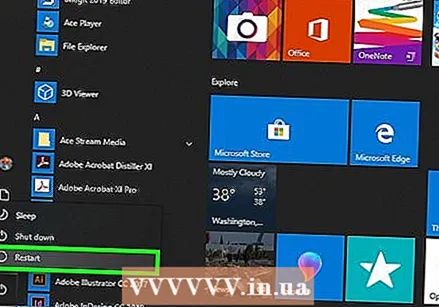 Pärast kõigi NVIDIA kaustade kustutamist taaskäivitage arvuti. Kõik NVIDIA draiverid on nüüd teie registrist täielikult eemaldatud.
Pärast kõigi NVIDIA kaustade kustutamist taaskäivitage arvuti. Kõik NVIDIA draiverid on nüüd teie registrist täielikult eemaldatud.
Näpunäited
- Enne NVIDIA draiverite desinstallimist looge süsteemi taastepunkt. Seejärel on teil varukoopia juhuks, kui kustutate registrist kogemata valed kirjed ja kahjustate oma süsteemi. Süsteemi taastepunkt võimaldab teil oma arvutisse tagasi minna varasemasse ajapunkti, enne kui teete registrisse muudatusi.
Hoiatused
- Ärge muutke registris olevate üksuste väärtusi. Sellega võite tekitada suuri probleeme ja isegi kogu operatsioonisüsteemi kahjustada. Kui muudate juhuslikult registriväärtusi, järgige neid samme süsteemi taastamiseks või Windowsi uuesti installimiseks kogu kõvaketta pühkimiseks ja probleemi lahendamiseks.



